Начало работы
Для начала работы, вам нужно создать диаграмму.
Переименовать диаграмму
Для изменения имени диаграммы кликаем по нему, вводим новое имя и кнопку "Изменить".
Разные диаграммы
Вы можете создавать столько диаграмм, сколько нужно.
Перемещение между диаграммами
Для перехода в другую диаграмму, просто нажмите на нее.
Избранные диаграммы
Чтобы добавить диаграмму в избранные, нажимаем на звездочку у нужной диаграммы.
Избранные диаграммы будут первыми отображаться в списке.
Избранные диаграммы будут первыми отображаться в списке.
Также, добавить диаграмму в избранные, можно из самой диаграммы, нажав на звездочку рядом и именем диаграммы.
В любом пространстве первыми будут отображаться только ваши избранные диаграммы.
Перемещение по пространству диаграммы
Зажмите левую кнопку мыши и перемещайтесь.
Увеличение и уменьшение масштаба
Используйте колесо мышки или кнопки + - на клавиатуре.
Поделиться диаграммой в режиме просмотра
Чтобы поделиться диаграммой в режиме просмотра кликам на кнопку "Поделиться"
которая находится в меню режимов работы, в верхнем правом углу диаграммы.
При нажатии на кнопку "Поделиться" ссылка на диаграмму копируется в буфер обмена.
Затем отправьте ссылку пользователю у которого нет доступа к вашему пространству. Чтобы посмотреть диаграмму, ему понадобиться пройти по ссылке.
которая находится в меню режимов работы, в верхнем правом углу диаграммы.
При нажатии на кнопку "Поделиться" ссылка на диаграмму копируется в буфер обмена.
Затем отправьте ссылку пользователю у которого нет доступа к вашему пространству. Чтобы посмотреть диаграмму, ему понадобиться пройти по ссылке.
Диаграмма в режиме просмотра
В режиме просмотра пользователь свободно перемещается по диаграмме, может взаимодействовать с некоторыми объектами, но не может ничего редактировать.
Также пользователь видит в режиме реального времени вносимые изменения на этой диаграмме.
Также пользователь видит в режиме реального времени вносимые изменения на этой диаграмме.